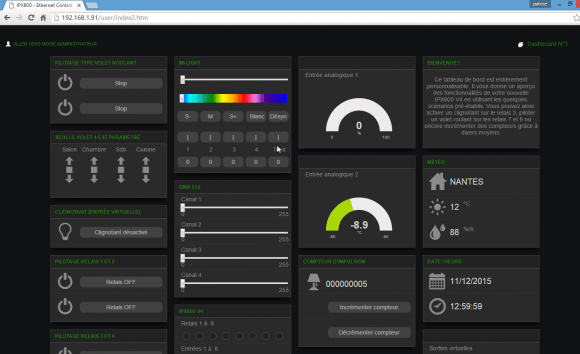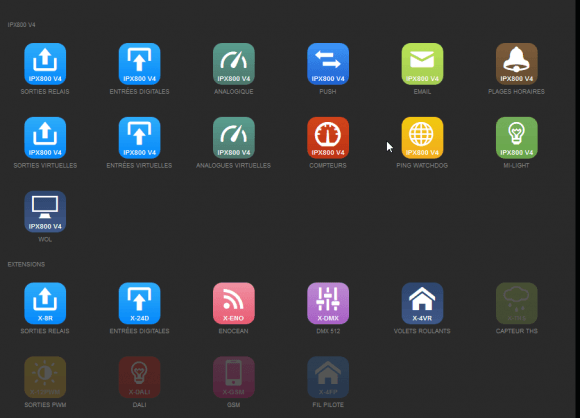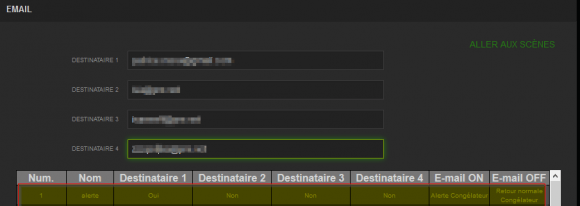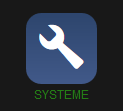Fort du succès obtenu, ces dernières années, grâce à la carte IPX800 V3, la société française GCE Electronics nous propose une nouvelle version de son module de domotique, la IPX800V4. Nous vous en proposons aujourd’hui une présentation…
Pour ceux qui découvriraient ce produit, l’IPX800 est un module autonome, sans abonnement, sans cloud, accessible via un réseau local ou depuis Internet via un ordinateur, une tablette ou un smartphone permettant de piloter votre installation de domotique.
Son format Rail DIN la destine à être intégrée à votre tableau électrique.
Ce module possède une interface de programmation claire et puissante accessible sans connaissances en programmation.
Elle peut également être pilotée via des commandes http et une API, ce qui la rend compatible avec d’autres applications et également de nombreux contrôleurs domotiques.
De nombreuses extensions complémentaires sont prévues, pour venir l’enrichir au fil du temps, telle que la compatibilité avec les modules sans piles et sans fil Enocean, un module PWM, des blocs d’entrées-sorties complémentaires, etc…
Contrairement à l’IPX800 V3 qui nécessitait que toute votre installation soit 100 % câblée, cette version est la première à supporter les périphériques sans fil au travers du protocole EnOcean via un module optionnel. Toutefois les nombreux borniers disponibles privilégient toujours le câblage au sans fil.
Bref, il s’agit d’un beau produit que nous allons vous faire découvrir tout de suite.
I. Les caractéristiques techniques
- Produit fabriqué en France
- Alimentation: 10 à 18 Volts en continu. Attention l’alimentation n’est pas fournie, prévoyez une alimentation 12V Rail DIN par exemple. Un connecteur Jack d’alimentation est également présent sur l’IPX800.
- Consommation: 0.9 Watt (3.5 Watt avec les 8 relais activés).
- Réseau: 10/100Mbits RJ45.
- Connecteur RJ12 pour les modules additionnels IPX.
- Indice de protection IP20.
- Le boitier occupe 9 emplacements Rail Din.
- 8 entrées digitales tout ou rien en contact sec.
- 8 sorties relais sur contact 270 V/10A .
- 4 entrées analogiques 10 bits.
- Contrôle des lampes LED RGBW Mi-Light.
- Serveur Web incluant une interface graphique (programmation et pilotage).
- 8 Tableaux de bord responsives (pour tablettes, smartphones) personnalisables par widgets.
- Des entrées-sorties virtuelles librement configurables.
- Détection de périphériques réseau tels que smartphones, PC, tablettes par ping.
- Mode WOL (Wake On Lan) servant à réveiller un périphérique IP compatible.
- 16 Compteurs d’impulsions incrémental/décrémental avec un pas configurable.
- 255 horloges programmables pour déclencher des actions uniques ou à chaque seconde, minute, heure, jour , mois.
- Envoi d’emails vers 1 à 4 utilisateurs différents.
- Support du Dyn-Dns pour un accès facile depuis l’extérieur de votre domicile.
- Sources de données configurables JSON et XML pour dialogue avec applis externes au IPX 800 V4.
Concernant les extensions complémentaires, certains modules sont déjà disponibles et d’autres sont attendus courant 2016.
- Extension X-DMX pour contrôler des appareils DMX512: Pilotage d’éclairages.
- Extension X-ENO pour utiliser la technologie sans fil / sans piles ENOCEAN (jusqu’a 32 périphériques)
- Extension X8R ( 8 Sorties relais, mode télérupteur ou interrupteur).
- Extension X24D (24 entrées digitales tout ou rien).
II. Le contenu de la boite
L’IPX800V4 arrive dans une boite sans fioriture, avec un guide d’installation recto-verso au format A3.
III. Mise en œuvre de l’IPX800 V4
Relions l’IPX à notre réseau local Ethernet, à une source de courant, et câblons quelques capteurs GCE sur les entrées analogiques et digitales, puis une simple ampoule sur le relais 1 pour les tests.
Lors de sa connexion à votre réseau local l’IPX se verra attribuer une adresse IP par votre box internet/routeur, nous devrons par la suite utiliser cette adresse IP pour nous connecter à l’interface web.
Le site web de GCEElectronics.com met à notre disposition plusieurs outils, documentations pdf, exemples de schémas de câblages et mises à jour qui demandent l’ouverture gratuite d’un compte.
Un des outils téléchargés se nomme GceScanDevice.jar, il permet de trouver l’adresse IP attribuée à l’IPX800. Ce programme requiert la présence de Java sur votre poste.
Mon IPX a donc ici l’adresse 192.168.1.91, une connexion vers cette adresse affichera l’interface Web de l’IPX800 V4.
A noter le nom IPX800_V4 est également utilisable au sein de votre réseau. En ligne de commande DOS, un ping IPX800_V4 vous renverra l’adresse ip actuelle.
Cette adresse peut être fixée dans le paramètrage de l’IPX pour conserver une IP fixe.
IV. A la découverte de l’interface Web
4.1 Le mode utilisateur
Tour de contrôle de l’IPX 800 V4, l’interface web est résolument moderne, flat design et responsive. Un gros lifting a été fait par rapport à la version précédente.
Ce tableau de bord nommé Dashboard est bien entendu interactif et dynamique: des clics déclenchent les périphériques associés, et les mises à jour des capteurs sont fluides.
Cette interface par défaut (vue utilisateur) montre toutes les possibilités offertes par l’IPX (boutons, sliders, compteurs, texte…).
L’interface est constituée de blocs rectangulaires nommés widgets. Un widget doit être considéré comme un conteneur, certains contiendront des valeurs, d’autres seront des actionneurs de relais, d’autres encore seront un emplacement de caméra IP…
Nous pourrons personnaliser l’aspect visuel de ce tableau ou créer plusieurs tableaux (dashboards) suivant nos besoins en y plaçant nos propres widgets.
A noter que l’accès aux Dashboards peut être protégé par mot de passe.
4.2 Le mode administrateur
Le menu d’administration situé à gauche ouvre la page de configuration et donne des possibilités supplémentaires par rapport au mode utilisateur.
Ce mode administrateur, en plus des interactions avec le matériel, autorise de changer l’agencement des widgets, d’en supprimer, d’en ajouter, ou bien d’ajouter plusieurs widgets dans un même bloc (cf. le widget de gauche nommé Pilotage Type Volets Roulants qui contient 2 lignes).
De nouvelles icônes « Réseau », « Scénarios », « Périphériques », et « Système » font également fait leur apparition.
4.3 Les icônes
Je vous propose une petite ballade en vidéo dans les menus de l’IPX800V4 :
Détaillons le rôle de chaque icône
Réseau : Configuration de l’adresse IP, du nom, de la mise en place de restrictions d’accès par mot de passe pour le compte utilisateur et le compte administrateur, de la gestion de Dyndns si vous n’avez pas d’adresse IP fixe avec votre fournisseur d’accès Internet, la configuration de votre smtp.
Scenario : Nous allons pouvoir décrire ici les interactions entres les différentes entrées/sorties sous la forme de « briques » à empiler pour décrire ce que l’on veut faire.
C’est le mode « programmation » de l’IPX. Cette programmation se décompose en 3 entités : Événement->Action->Résultat
Exemple : l’événement « activation de l’entrée X » -> active -> « le relai Y » ou, l’événement « la température est supérieure à 27 » -> alors active -> les volets roulants …
Par un clic sur les briques on peut choisir le numéro de l’entrée concernée, le relai à basculer…
Ce mode peut prendre jusqu’a 6 évènements en entrée et générer jusqu’a 20 sorties différentes.
Ce mode de programmation est vraiment intuitif et simple, il faut toutefois avoir pris soin de bien définir auparavant les entités à manipuler ici (relais, sorties, groupes de mail…).
Périphériques : Contient la liste de tous les périphériques.
Nous trouvons ici les « vrais périphériques » à savoir nos entrées/sorties mais aussi des périphériques virtuels tels que e/s virtuelles, adresses email (4 maxi), le ping sur matériel IP, plages horaires et les modules additionnels de l’IP800 V4.
Ce sont les périphériques définis ici que nous pourrons lier à des widgets ou à des scénarios.
Parcourons quelques uns de ces menus.
Les relais: On peut changer leur nom (celui du paramétrage, pas celui associé au widget), introduire des délais au déclenchement (TA), à l’extinction (TB), éventuellement mémoriser l’état des relais en mémoire pour une reprise correcte sur coupure électrique.
Le bouton Email: On peut définir au maximum 4 mail différents à contacter, puis créer un groupe d’envoi que nous réutiliserons dans un scénario.
Ici seul le destinataire 1 sera contacté par e-mail avec le message contenu dans le champ Email ON ou Email OFF.
Les entrées Analogiques: Dans le cas des entrées analogiques, il suffira de sélectionner le capteur GCE Electronics adéquat dans la liste déroulante pour que les formules de conversion Analogique/Résultat apparaissent.
Système : On trouve ici la configuration de l’heure, les menus de mise à jour de l’IPX, un outil de sauvegarde/restauration de tout le paramétrage et un outil pour donner des noms explicites aux différents dashboards.
4.4 Le paramétrage des widgets
Les widgets se déplacent par un simple glisser/déplacer, ils possèdent des icônes :
+, clé, poubelle qui permettent respectivement :
- Avec le symbole « + » d’ajouter un nouveau widget dans le corps d’un bloc existant (une nouvelle ligne apparaît) et d’y associer un périphérique défini dans le paramétrage et de donner les paramètres: Nom , type de capteur, unités.
- Le symbole clé anglaise permet de modifier le contenu de ce widget en choisissant un périphérique existant dans la liste du paramétrage, changer les titres, noms, unités.
- Le symbole « poubelle » pour supprimer ce widget.
Il faut ensuite sauvegarder par un clic sur « Sauvegarde IHM » en haut à gauche.
Depuis le haut du menu administration nous avons la possibilité d’ajouter de nouveaux blocs grâce au menu « Ajouter un widget ». Un nouveau bloc de widget vide apparaît en haut à gauche.
Je vous propose une illustration avec cette vidéo montrant l’ajout de caméras compatibles Foscam:
4.5 Affichage smartphones & tablettes
La boite fait mention d’une « accessibilité à distance sur votre Smartphone, votre PC ou votre tablette »
Voyons ce qu’il en est !
A noter : A ce jour il n’existe pas d’appli Android ou IOS dédiée supportant la V4. Les tests ci-dessous sont faits au travers d’un simple navigateur internet.
L’affichage sur tablette, que ce soit en portrait ou en paysage, est agréable et assez rapide.
L’affichage sur un téléphone Galaxy Note 1 (5.3 » 1280×800) se fait sur une ou deux colonnes suivant l’orientation du téléphone. Là aussi bien entendu on peut interagir avec l’IPX.
V. Conclusion
Visuellement et concernant les entrées/sorties, cette IPX800 V4 ressemble beaucoup à la V3. Mais ce sera là leurs seuls points communs.
Toujours sans abonnement, sans cloud, vraiment autonome avec un coté logiciel entièrement revu, simplifié, agrémenté de nombreuses nouvelles fonctions comme les entrées/sorties virtuelles, le moteur de scénarios entièrement repensé, l’IPX V4 apporte une réelle souplesse et une facilité de mise en œuvre impressionnante.
L’ouverture qu’apporte l’extension Enocean avec l’inclusion de périphériques sans fil et sans pile est un plus indéniable de la solution, qui permettra d’évoluer et d’obtenir une solution domotique plus complète.
Pour une nouvelle construction où le passage de câbles n’est pas un problème, ou pour des installateurs en domotique ce module est vraiment une solution de choix.
Un très bon choix que l’on soit professionnel ou amateur désirant effectuer sa première installation de domotique en toute tranquillité et efficacité.
Merci à Patrice pour cette première présentation ! Des articles plus détaillés sur les fonctionnalités sont à venir…
Vous pouvez retrouver l’IPX800V4 sur notre boutique au prix de 238€.